查找我的iPhone电脑版,查找我的iPhone下载的方法 查找我的iPhone电脑版,查找我的iPhone如何下载
时间:2017-07-04 来源:互联网 浏览量:
今天给大家带来查找我的iPhone电脑版,查找我的iPhone下载的方法,查找我的iPhone电脑版,查找我的iPhone如何下载,让您轻松解决问题。
“查找我的iPhone”可以通过 Apple ID 连接网络,从而实现定位与这个账号绑定在一起的设备,通常用于我们忘记了放哪里,或是不小心丢失的情况下。“查找我的iPhone”可以在 iPhone、iPad 或 iPod Touch 上下载它的应用,也可以在电脑上登录。这里分别介绍下怎么下载和使用的方法。具体方法如下:
1首先请在 iPhone 的屏幕上找到 App Store 应用,并打开它。
 2
2接下来可以直接点击底部的“搜索”栏目,直接搜索“查找我的iPhone”关键字。
 3
3随后即可在搜索列表中找到该应用,如果你是第一次下载的话,需要有自己的 Apple ID 和密码。如果没有 Apple ID 的话,请自行注册,这里有一篇关于如何注册账号的教程:
http://jingyan.baidu.com/article/915fc414cbdfed51384b2047.html
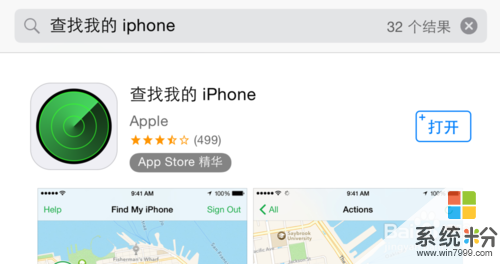 4
4下载安装好以后,打开以后,输入 Apple ID 和密码,即可登录,就可以查找与该账户相绑定的手机了。
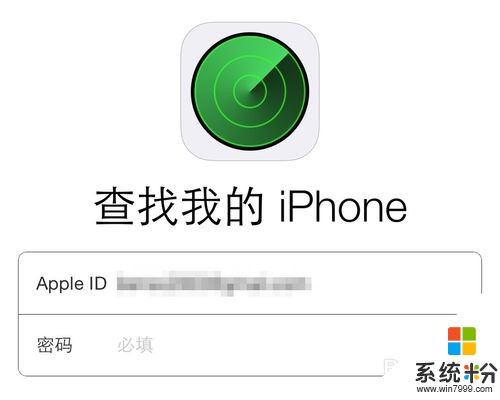 5
5当然,如果你此时没有多余的 iPhone 手机的话,也可以在 iPad 或 iPod Touch 上下载并登录。如果都没有的话,你还可以打开电脑版的“查找我的iPhone”页面:
https://www.icloud.com
 6
6同样地,登录以后便可以页面中看到“查找我的iPhone”功能,如图所示
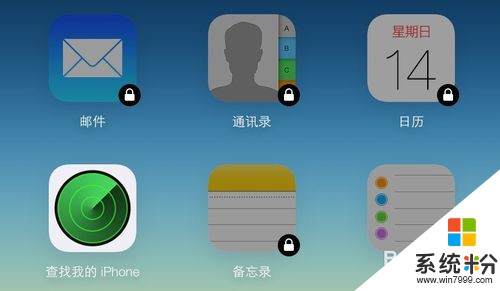
以上就是查找我的iPhone电脑版,查找我的iPhone下载的方法,查找我的iPhone电脑版,查找我的iPhone如何下载教程,希望本文中能帮您解决问题。
我要分享:
相关教程
- ·查找我的iphone在哪,查找我的iphone如何用 查找我的iphone在哪,查找我的iphone用的方法
- ·查找我的iphone如何使用 查找我的iphone怎么使用
- ·如何解决电脑上打不开查找我的iPhone 电脑上打不开查找我的iPhone的解决方法
- ·如何设置“查找我的iPhone”怎么定位iPhone? 设置“查找我的iPhone”定位iPhone的详细步骤
- ·怎么在网页上“查找我的iphone” 在网页上“查找我的iphone”的步骤
- ·查找我的朋友电脑版,查找我的朋友如何用 查找我的朋友电脑版,查找我的朋友用的方法
- ·硬盘序列号怎么修改 如何修改硬盘码
- ·电脑软件播放没有声音 电脑播放视频没有声音怎么解决
- ·u盘的两个分区怎么合并 U盘被分区后怎么恢复合并
- ·excel输入数字显示对应内容 Excel中如何将数字转换为文本显示
电脑软件教程推荐
- 1 电脑搜狗输入法设置五笔输入 电脑搜狗输入法五笔设置方法
- 2 excel表格一键填充 Excel中如何实现批量填充数据
- 3 电脑键盘可以打五笔吗 五笔输入法快速打字技巧
- 4怎么快速返回桌面快捷键 电脑桌面快速回到桌面的操作步骤
- 5iphonex电池怎么显示百分比 iPhoneX电池百分比显示设置步骤
- 6万能钥匙电脑怎么连接wifi 电脑如何使用WiFi万能钥匙
- 7电脑怎么打开键盘输入 电脑虚拟键盘打开方法详解
- 8共享打印机无法找到核心驱动程序包 如何解决连接共享打印机时找不到驱动程序的问题
- 9电脑无线网总是自动断开 无线wifi频繁自动断网怎么解决
- 10word怎么显示换行符号 Word如何隐藏换行符
电脑软件热门教程
- 1 安卓手机屏幕锁密码忘记了怎么解决 安卓手机屏幕锁密码忘记了怎么处理
- 2 电脑上怎么下载word文档到桌面上 word文档保存到桌面的步骤
- 3 如何解决手机WLAN打开后自动关闭?手机WLAN打开后自动关闭怎样处理?
- 4如何打开CAD阵列话框 打开CAD阵列话框的方法
- 5网页游戏蓝月传奇想要设置挂机的方法 如何在网页游戏蓝月传奇让它自己操作
- 6windows上无法设置家庭装怎么办 Windows无法设置家庭装的究竟方案
- 7Win7codecs 3.0 Beta5 Win7视频解码包下载
- 8使用Photoshop制作公司图章的方法。怎样使用Photoshop制作公司图章?
- 9开机启动项如何关闭开机启动项的关闭方法
- 10笔记本怎样在EFI BIOS中关闭内置麦克风 笔记本在EFI BIOS中关闭内置麦克风的办法
